win10找不到设置屏幕亮度怎么办,win10找不到屏幕亮度
时间:2022-04-04阅读量:作者:大白菜
看电脑时,屏幕太亮会很刺眼,屏幕太暗又看不清楚,而且还会损伤视力,因此屏幕亮度要调到适宜。但是,在windows 10系统中,调整屏幕亮度的设置在哪里呢?很多用户找了很久都找不到
看电脑时,屏幕太亮会很刺眼,屏幕太暗又看不清楚,而且还会损伤视力,因此屏幕亮度要调到适宜。但是,在windows 10系统中,调整屏幕亮度的设置在哪里呢?很多用户找了很久都找不到,难道这项设置这么隐蔽的吗?不要着急,下面,小编告诉大家设置电脑亮度的方法。一起来看看win10找不到设置屏幕亮度怎么办吧。
win10找不到屏幕亮度
解决方法一:系统设置中调节屏幕亮度
1、右键单击“开始”,选择“设置”,打开“系统”。
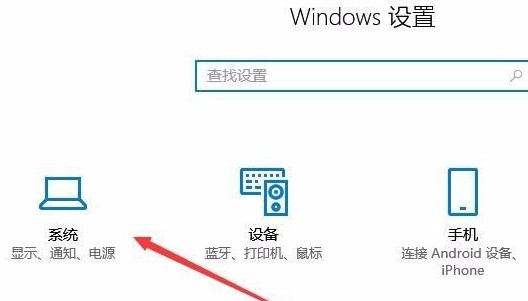
2、点击“显示”—“显示适配器属性”。
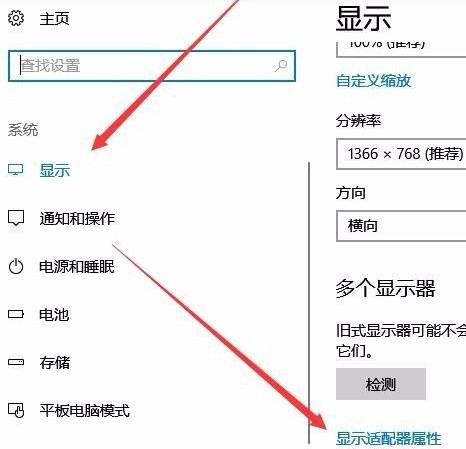
3、点击“英特尔核芯显卡控制面板”—“图形属性”。
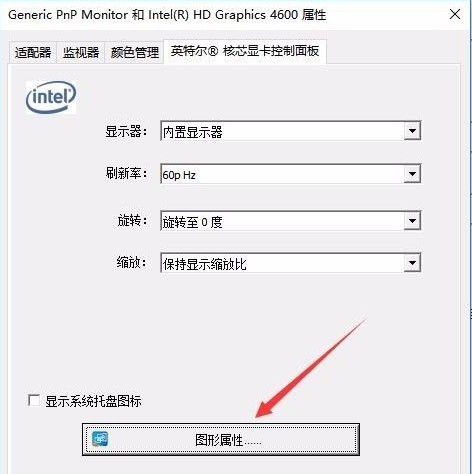
4、点击打开“显示器”。

5、在左侧栏点击“颜色设置”。
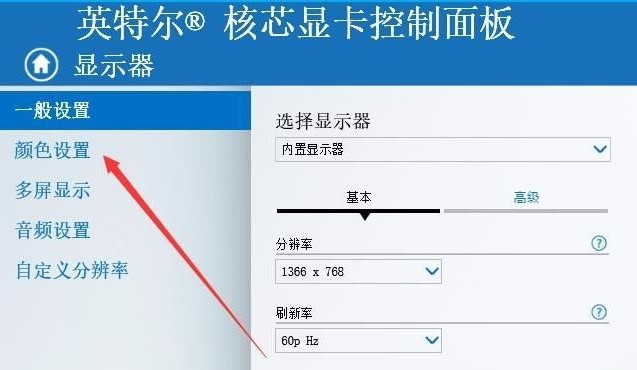
6、在右侧界面就可以进行调整显示器的亮度了。
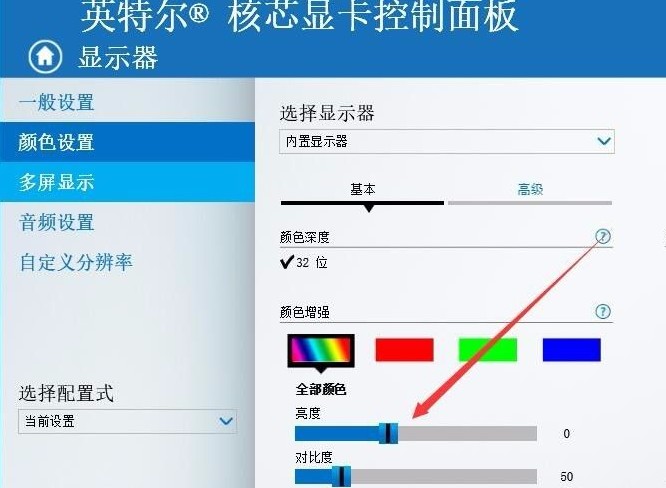
解决方法二:按实体按钮调节屏幕亮度
1、台式机亮度调节可以通过显示器屏幕边缘的实体按钮实现,在电脑的右下方有调节亮度的按钮。
2、开关旁边有功能指示图案,太阳形状的图标表示亮度的快捷按钮,也有的显示器是按菜单键后,选择亮度调节,然后按加减号(+、-)调节屏幕亮度。
以上是win10找不到设置屏幕亮度怎么办, win10找不到屏幕亮度的解决教程。长时间用电脑,如果亮度不适合,就会给我们的眼睛造成伤害。要是你需要重新调整电脑屏幕亮度,那么不妨按照上面的步骤操作。